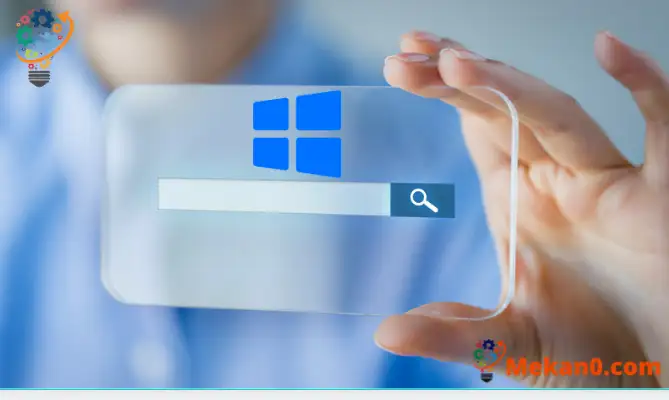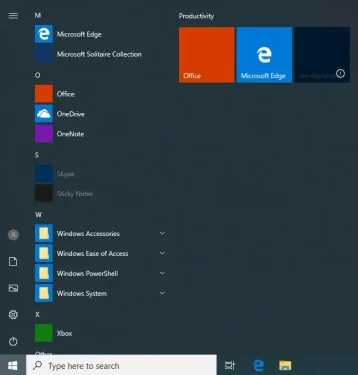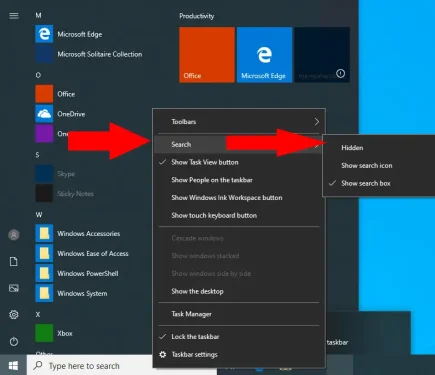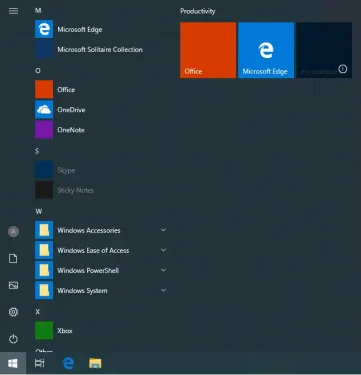ونڈوز 10 میں سرچ بار کو کیسے چھپائیں۔
ونڈوز 10 میں سرچ بار کو چھپانے کے لیے:
- ٹاسک بار پر دائیں کلک کریں۔
- تلاش > پوشیدہ پر کلک کریں۔
ونڈوز 10 ونڈوز سرچ کو براہ راست ٹاسک بار میں ضم کرتا ہے۔ بطور ڈیفالٹ، سرچ بار ہمیشہ اسٹارٹ مینو کے آگے نظر آتا ہے۔ اگرچہ یہ مفید ہو سکتا ہے، یہ ٹاسک بار کی بہت زیادہ جگہ استعمال کرتا ہے۔ آج کل، Cortana کے ورچوئل اسسٹنٹ کے لیے ایک الگ بٹن بھی ہے، جو اور بھی بے ترتیبی پیدا کرتا ہے۔
آپ منظم ٹاسک بار کے لیے سرچ بار اور کورٹانا بٹن کو ہٹا سکتے ہیں۔ ٹاسک بار پر دائیں کلک کریں اور سرچ مینو پر کلک کریں۔ سرچ بار کو ہٹانے کے لیے "پوشیدہ" اختیار کا انتخاب کریں۔ ٹاسک بار پر دوبارہ دائیں کلک کریں اور Cortana کو چھپانے کے لیے "Show Cortana بٹن" مینو آئٹم پر کلک کریں۔
متبادل طور پر، تلاش کو دکھائی دینے کے لیے تلاش > شو سرچ آئیکن کا اختیار استعمال کریں لیکن ٹیکسٹ انٹری فیلڈ کو ختم کریں۔ یہ موڈ ٹچ ڈیوائسز پر کارآمد ہے کیونکہ آپ ہمیشہ سرچ انٹرفیس کو استعمال کرنے کے لیے کی بورڈ استعمال نہیں کر سکتے۔
یہاں تک کہ سرچ بار کے غیر فعال ہونے کے باوجود، Win + S دبانے یا اسٹارٹ دبانے اور ٹائپ کرنے سے بھی ونڈوز سرچ دستیاب رہے گی۔ آپ ٹاسک بار کو چھپا کر کسی بھی فعالیت سے محروم نہیں ہوتے ہیں، صرف اپنی انسٹال کردہ ایپس کے مزید آئیکونز کے لیے جگہ خالی کرتے ہیں۔